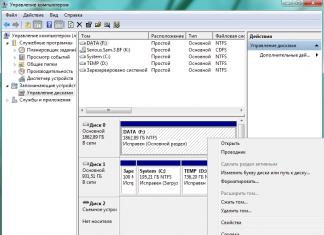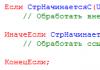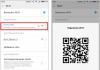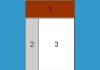Secure Boot je opcija koju je razvio Microsoft 2012. posebno za provjeru ključeva koji su dostupni samo u sustavu Windows 8. Tijekom te provjere prijenosno računalo prestaje reagirati i ulazak u Windows postaje problematičan. Stoga je preporučljivo onemogućiti ovu opciju. To se može učiniti vrlo jednostavno slijedeći upute.
Upute kako onemogućiti Secure Boot na HP prijenosnom računalu
Da biste onemogućili ovu opciju, trebate ući u BIOS (slijedite upute za prijenosno računalo, jer su kombinacije tipki različite zbog razlika u modelima prijenosnih računala). Zatim morate otvoriti odjeljak "Konfiguracija sustava", a zatim karticu "Opcija pokretanja". Ovdje morate postaviti opciju “Secure Boot” na “Disabled”, a za “Legacy Support” na “Enabled”.
Zatim spremite postavke i ponovno pokrenite prijenosno računalo. Na zaslonu monitora pojavit će se poruka sa sljedećim tekstom "Promjena načina sigurnog pokretanja operativnog sustava je na čekanju...". Ako prevedete ovaj tekst, postaje jasno da sustav upozorava na promjene unesene u postavke i nudi potvrdu kodom. Samo trebate unijeti kod prikazan na ekranu i pritisnuti Enter.

Zatim samo trebate ponovno pokrenuti prijenosno računalo. Da biste se nakon ovih manipulacija pokrenuli s flash pogona ili diska, kada uključite HP prijenosno računalo, trebali biste pritisnuti ESC, au početnom izborniku odaberite "Opcije uređaja za pokretanje", a zatim možete odabrati uređaj s kojeg želite pokrenuti sustav.
Kako onemogućiti Secure Boot na prijenosnom računalu Acer
Upute korak po korak o tome kako onemogućiti opciju Secure Boot na prijenosnom računalu Acer bit će slične onima prikazanim gore. U početku morate ući u BIOS, a zatim otići na karticu "BOOT". Ovdje morate vidjeti je li kartica "Secure Boot" aktivna. Najvjerojatnije neće biti aktivan i ne može se promijeniti.
Da biste promijenili ovu situaciju, trebali biste postaviti administratorsku lozinku u odjeljku "Sigurnost" BIOS-a. Da biste to učinili, idite na odjeljak "Sigurnost" i otvorite opciju "Postavi lozinku nadzornika" i pritisnite Enter. Unesite lozinku i potvrdite je.

Nakon toga možete otvoriti odjeljak "Boot" i odabrati karticu "Secure Boot". Bit će aktivan i može se prebaciti na Onemogućeno.
Onemogućavanje sigurnog pokretanja na prijenosnom računalu Dell
Na prijenosnim računalima Dell najjednostavnije je onemogućiti Secure Boot.
- Idite na BIOS;
- Otvorite odjeljak "Boot". Za određene opcije postavljamo sljedeće vrijednosti: za “Boot List Option” postavljamo “Legacy”, a za “Security Boot” - “Disabled”.

- Zatim, po vlastitom nahođenju, postavljamo prioritet za učitavanje medija i spremamo promjene pritiskom na tipku "F10".
Kako onemogućiti Secure Boot na prijenosnom računalu Asus
Kako biste onemogućili opciju Secure Boot na prijenosnom računalu Asus, učinite sljedeće:
- Idite u BIOS i otvorite odjeljak "Sigurnost".
- Na dnu će se nalaziti stavka "Sigurna kontrola pokretanja". Postavili smo ga na "Onemogućeno", tj. isključi.
- Pritisnite “F10” za spremanje postavki.

- Nakon ponovnog pokretanja prijenosnog računala, morate ponovno ući u BIOS, a zatim u odjeljku "Pokretanje" postavite način rada "Brzo pokretanje" na "Onemogućeno". Također prebacujemo "Launch CSM" u način rada "Enabled".
- Ponovno pritisnite “F10”. Spremite postavke i ponovno pokrenite prijenosno računalo.
Nakon ponovnog pokretanja ulazimo u BIOS i postavljamo prioritet za učitavanje medija. Opcija Secure Boot je onemogućena i neće ometati pokretanje prijenosnog računala.
Nakon što prodru u računalo, većina malicioznih programa obično počinje raditi svoj prljavi posao nakon pokretanja glavnih komponenti Windowsa, no postoje i virusi koji se pokreću čak i prije pokretanja sustava. To rade bootkiti - zlonamjerni programi koji mijenjaju sektor za pokretanje na tvrdom disku. Nije uvijek moguće otkriti prisutnost bootkita pomoću uobičajenih metoda koje koristi većina antivirusnih alata. Stjecanjem maksimalnih privilegija u sustavu, bootkitovi dobivaju kontrolu nad mnogim procesima i lako zaobilaze zaštitu.
Međutim, postoje načini zaštite od bootkita. Jedna od najučinkovitijih tehnologija za zaštitu od ove vrste zlonamjernog softvera je Secure Boot tehnologija, dio UEFI 2.2 specifikacije. Bit njegovog rada je spriječiti preuzimanje necertificiranog programskog koda. Kada se bilo koji program ili operativni sustav pokuša učitati u memoriju računala, Secure Boot uspoređuje potpis koda za pokretanje s ključevima tvrdo kodiranim izravno u BIOS-u i, ako kod za pokretanje ne prođe provjeru potpisa, pokretanje se odmah blokira.
Međutim, pojava sigurnog pokretanja naišla je na različite reakcije. Posebno je mnogo kontroverzi izazvalo uvođenje ove tehnologije u Windows 8 od strane Microsofta 2012. godine. Bilo je zabrinutosti da bi zbog sigurnog pokretanja bilo nemoguće instalirati drugi operativni sustav na računalo s predinstaliranim Windows 8. To, naravno, nije istina. Sva stolna i prijenosna računala certificirana za instalaciju podržavaju onemogućavanje sigurnog pokretanja na razini BIOS-a. Jedina iznimka su tableti s ARM arhitekturom i predinstaliranim Windows 8. Na njima ne možete onemogućiti Secure Boot.
Kako onemogućiti Secure Boot
Ovisno o proizvođaču uređaja, opcija Secure Boot može se nalaziti u različitim BIOS/UEFI odjeljcima. Na Asus računalima ova se opcija najčešće nalazi u odjeljku Boot ili Security. U drugoj opciji morate otići na Boot -> Secure Boot -> OS Type i odabrati Other OS. Na HP-ovim strojevima opcija Secure Boot obično se nalazi u odjeljku System Configuration -> Boot Options; na prijenosnim računalima Dell potražite postavku u odjeljku Boot -> UEFI Boot.

Na prijenosnim računalima Lenovo i Toshiba opcija za onemogućavanje sigurnog pokretanja najčešće se nalazi u odjeljku Sigurnost. Ali sa Samsung prijenosnim računalima sve je malo kompliciranije. Secure Boot kod njih je onemogućen u odjeljku Boot, no trebat ćete se složiti i s upozorenjem o mogućoj pogrešci pri dizanju računala, zatim odabrati parametar OS Mode Selection koji se pojavi, pritisnuti enter i postaviti ga na CMS OS ili UEFI i Legacy OS. I još nešto za kraj. Nakon što onemogućite funkciju Secure Boot, bez obzira na model uređaja, morat ćete pronaći i omogućiti Legacy način kompatibilnosti.
Ako ste kupili računalo ili prijenosno računalo s unaprijed instaliranim operativnim sustavom Windows 8, a zatim ga želite ukloniti i promijeniti, na primjer, u "Sedam" ili čak bilo koju verziju Linux OS-a, tada ćete imati problema s ovim, zbog “Secure boot” sustava “Boot”.
Microsoftovi programeri, razvijajući najnoviju verziju sustava Windows 8, potpuno su napustili podršku za šesnaestobitne verzije BIOS-a. Umjesto toga, sustav je postao 100% kompatibilan s takozvanim UEFI BIOS-om, koji ima sustav sigurnog pokretanja “Secure Boot”.
Sustav Secure Boot dizajniran je za sprječavanje pokretanja zlonamjernog softvera prije učitavanja operativnog sustava i antivirusnog softvera.
Čini se kao vrlo prekrasan sustav, ali zbog sigurnog pokretanja jednostavno je nemoguće instalirati drugi operativni sustav ili softver koji nema digitalni potpis na računalo. Navedimo jednostavan primjer. Kupili ste novo računalo s predinstaliranim Windows 8 i odlučili na njega dodatno ili umjesto G8 instalirati Windows 7 ili neki sustav sličan Unixu. Možete zaboraviti na to, značajka sigurnog pokretanja neće vam to dopustiti. Ako se ne slažete s ovakvim stanjem stvari, tada ćete morati onemogućiti Secure Boot u UEFI BIOS-u, odnosno ući u I/O sustav i onemogućiti ovaj dosadni sustav.

Proizvođači modernih matičnih ploča ovu funkciju uglavnom deaktiviraju i prije nego što zapakiraju uređaje ili ih stave u prodaju. Ako su Unix programeri sličnih sustava već riješili ovaj problem u svom OS-u dodavanjem podrške za sigurno pokretanje UEFI BIOS-a, onda njihovi kolege iz Microsofta uopće ne namjeravaju mijenjati Windows Vista i Windows 7, a s obzirom na činjenicu da ih ima mnogo milijuna ljudi koristi ove sustave, tada je jednostavno potrebno znati kako onemogućiti Secure Boot kako biste u potpunosti mogli koristiti svoje računalo.
Onemogućavanje Secure Boot-a je vrlo jednostavno; da biste to učinili, trebate ponovno pokrenuti računalo i na samom početku njegovog pokretanja nekoliko puta pritisnuti tipku "Del" na tipkovnici (moguće su i druge tipke, na primjer, F8 ili F2 ) za pokretanje BIOS-a (ulazno-izlaznog sustava).
Nećemo opisivati proces onemogućavanja sigurnog pokretanja za sve BIOS-e (misli se na programere softvera). Budući da to jednostavno nije realno, a mi još nemamo takvu priliku imati pri ruci stolna i mobilna računala svih proizvođača. Uzmimo Pheonix SecureCore Tiano kao primjer; BIOS se koristi na gotovo svim prijenosnim računalima koje proizvodi Samsung, kao i za UEFI BIOS Utility.
- Onemogućivanje sigurnog pokretanja na Samsung prijenosnim računalima. Idite u BIOS do odjeljka Boot. Pronađite opciju Secure Boot i postavite je na "Disabled", zatim postavite OS Mode Selection na "UEFI and CSM OS". Spreman. Sada možete ukloniti Windows 8 sa svog prijenosnog računala Samsung i instalirati drugi OS.
- Onemogućivanje sigurnog pokretanja u prijenosnim računalima Asus. Otvorite odjeljak UEFI "Boot", zatim "Secure Boot", zatim idite na opciju "Key Management" i promijenite njezinu vrijednost u "Crear Secure Boot Keys". Gotovo, nametljiva značajka je onemogućena.
CSM je modul za podršku kompatibilnosti za operativni sustav. Ako je vaša matična ploča opremljena BIOS-om (UEFI) drugačijim od gore opisanih, tada uz opisane korake pokušajte aktivirati funkciju Legacy BIOS.
CSM je kratica za Compatibility Support Module for Operating System. U drugom BIOS-u (UEFI), možda ćete morati omogućiti opciju kompatibilnosti: Legacy BIOS. Ako imate problema s instalacijom, možete pokušati prebaciti SATA kontroler u AHCI način rada. Kako se to radi napisano je u članku "Omogućite ACHI podršku za SATA diskove"
Kako onemogućiti Secure Boot u BIOS UEFI? Pozdrav admine, možete li napraviti kratku recenziju na ovu temu? Vrlo često morate ponovno instalirati prijatelje na Windows 7, a da biste to učinili, znate, morate onemogućiti opciju "Secure Boot" u UEFI-ju. Prijenosna i računala su različitih proizvođača i sučelje je također različito, tako da su opcije koje sadrže ovu postavku malo drugačije i ponekad je teško sve shvatiti.
Kako onemogućiti Secure Boot
Pozdrav prijatelji! Protokol sigurnog pokretanja Secure Boot, temeljen na posebnim certificiranim ključevima (trenutačno dostupan samo u sustavu Windows 8), neće vam dopustiti da pokrenete prijenosno računalo s bilo kojeg diska za pokretanje osim s instalacijskog diska sa samim 8. Stoga, da biste pokrenuli prijenosno računalo ili računalo s instalacijskog diska s drugim operativnim sustavom, trebate onemogući Secure Boot u BIOS UEFI.
Opcija protokola sigurnog pokretanja Secure Boot uglavnom se nalazi u odjeljcima Sigurnost, rjeđe Konfiguracija sustava ili Pokretanje, ali želim reći da za instalaciju Windows 7 na novo prijenosno računalo s UEFI BIOS-om nije dovoljno onemogućiti samo jedan Secure Boot opciju u UEFI sučelju, također morate omogućiti “ način rada kompatibilnosti s drugim operativnim sustavima” i ona se također zove različito za sve proizvođače: “Launch CSM”, ili “CMS Boot”, “UEFI and Legacy OS”, “CMS OS ”, i nalazi se u glavnom odjeljku UEFI BIOS-a pod nazivom Advanced , zatim pogledajte pododjeljak “NAČIN POKRETANJA” ili “Odabir načina rada OS-a”.
Pogledajmo postavke uslužnog programa za postavljanje InsydeH20, tipičnog za sva prijenosna računala, s UEFI elementima, na primjer, Acer prijenosna računala imaju ovaj BIOS, a zatim ćemo pogledati i druge slične uslužne programe koje mogu imati najnovija prijenosna i stolna računala.
Kako onemogućiti Secure Boot na prijenosnom računalu Toshiba. Uslužni program za postavljanje InsydeH20
Idemo u BIOS i idemo na odjeljak Sigurnost, vidimo opciju "Secure Boot" koja nam je potrebna, prijeđemo na nju pomoću strelica na tipkovnici i pritisnemo Enter,
Ponovno koristite strelice za odabir Onemogućeno (onemogućeno)

I pritisnite Enter. Pomoću ovih jednostavnih koraka uspjeli smo onemogućiti Secure Boot u UEFI BIOS-u.

Ali to nije sve, sada moramo omogućiti "način kompatibilnosti s drugim operativnim sustavima." Idite na odjeljak "Napredno" i pronađite opciju "Konfiguracija sustava".

I uđemo u njega, ovdje odaberemo opciju "Boot Mode" ili "OS Mode Selection", i postavimo je umjesto položaja UEFI OS (možda UEFI BOOT) na "CSM Boot" ili "UEFI and Legacy OS", " CMS OS".


Da bi naše promjene stupile na snagu, spremimo naše promjene u BIOS, pritisnite F10,

Zatim prihvatite Yes i pritisnite Enter

dolazi do ponovnog pokretanja. Sada možemo pokrenuti prijenosno računalo s instalacijskog diska s bilo kojim operativnim sustavom.
Zatim možete ući u izbornik za pokretanje prijenosnog računala (obično trebate pritisnuti tipku ESC ili F10 kada ga palite) i odabrati svoj (već spojeni) bootable USB flash pogon s operativnim sustavom ili instalacijskim diskom, ako ne znate kako to učiniti, pročitajte naš članak.
Kako onemogućiti opciju Secure Boot na HP prijenosnom računalu
Ponekad stvari ne idu tako glatko; na primjer, na nekim modelima prijenosnih računala morate proći kroz nekoliko dodatnih koraka.
Uđemo u UEFI BIOS i izaberemo opciju “System Configuration”, uđemo u nju i odaberemo Boot Options te također uđemo u nju.

Vidimo našu opciju sigurnog pokretanja Secure Boot, postavljamo je na Disabled (onemogućeno) i postavljamo opciju "način kompatibilnosti s drugim operativnim sustavima" opciju "Legacy support" na "Enabled",

Na upozorenje odgovaramo Da.
Spremamo postavke, pritisnite F-10, odaberite Da i Enter, ponovno pokrenite prijenosno računalo, nakon ponovnog pokretanja pojavljuje se ovaj prozor s upozorenjem "Promjena načina sigurnog pokretanja operativnog sustava je u fazi..." Na engleskom ne pitaju unesite kod 8721 na tipkovnici prijenosnog računala (u vašem slučaju kod će naravno biti drugačiji) i pritisnite Enter, nakon toga promjene u postavkama UEFI BIOS-a bit će spremljene i prijenosno računalo će se ponovno pokrenuti.

Kada uključite HP prijenosno računalo, pritisnite tipku ESC i dođite do početnog izbornika, odaberite F-9 Boot Device Options (promijenite postavke pokretanja), zatim odaberite naš flash pogon ili disketu s instalacijskom disketom za pokretanje.
Kako onemogućiti opciju Secure Boot na Samsung prijenosnom računalu. Aptio Setup Utility
Ovaj se uslužni program uglavnom instalira na Samsung prijenosna računala. Prilikom pokretanja prijenosnog računala pritisnite tipku F2 i uđite u BIOS. Idite na odjeljak Boot, onemogućite opciju "Secure Boot",

Pomoću strelica na tipkovnici odaberite ga i postavite na "Onemogućeno", pritisnite "Enter"

Na upozorenje da bi se računalo moglo pokrenuti s pogreškom pritisnite Enter.

U istom odjeljku ispod pojavljuje se parametar "OS Mode Selection", odaberite ga i pritisnite "Enter"

postavite ga na “CMS OS” ili “UEFI and Legacy OS” i pritisnite “Enter”.

Ponovno se pojavljuje upozorenje o mogućnosti sljedećeg pokretanja prijenosnog računala s pogreškom, pritisnite Enter. Spremamo promjene koje smo napravili u BIOS-u, pritisnite "F10", slažem se s Da, pritisnite Enter. Laptop se ponovno pokreće, pritisnite F10 prilikom učitavanja i uđite u izbornik za pokretanje, u njemu odaberite pogon prijenosnog računala ili USB flash pogon za pokretanje.
Kako onemogućiti Secure Boot na prijenosnom računalu Acer Aspire
Prijatelji, prvo imamo, ali ovdje ću samo napomenuti da je na prijenosnim računalima Acer Aspire opcija Secure Boot prema zadanim postavkama neaktivna, da biste je aktivirali i zatim onemogućili, prvo morate dodijeliti lozinku za ulazak u UEFI BIOS. Što trebam učiniti!
Idi na karticu " Sigurnost" i odaberite stavku " Postavite lozinku nadzornika", pritisnite Enter i dodijelite lozinku. Nakon dodjele lozinke, opcija Secure Boot postat će aktivna i može se postaviti na Disable.

Kako onemogućiti opciju Secure Boot na prijenosnom računalu Packard Bell

Pritisnite tipku prilikom punjenja F2, rjeđe F6 i uđite u UEFI BIOS prijenosnog računala,

Idemo na karticu Čizma.
Ako ste prije nego što ste uključili prijenosno računalo na njega spojili flash pogon, onda ga možda neće odlučiti odmah u ovom izborniku.
Postavite opciju Boot Mode na Legacy BIOS.
I opcija Sigurno pokretanje postaviti na položaj Onemogućeno.
Sada bi flash pogon trebao odrediti. Postavite flash pogon na prvo mjesto, spremite postavke i ponovno pokrenite sustav. Ako je flash pogon za pokretanje napravljen prema našim člancima, tada će preuzimanje biti uspješno.

Kako onemogućiti Secure Boot na stolnom računalu
Mnoga stolna računala imaju moderne matične ploče s UEFI BIOS-om i protokolom Secure Boot. Uzmimo kao primjer matične ploče ASUS, Asrock, Gigabyte. Mora se reći da je na matičnim pločama za stolna računala funkcionalnost UEFI BIOS-a znatno proširena, ovdje imate ruski jezik i mogućnost korištenja miša i svih vrsta podešavanja radnih parametara komponenti.Prilikom učitavanja pritisnite Delete ili F2 i uđite u UEFI BIOS. Pritisnite Napredno (F7).
Idite na karticu Boot, zatim odaberite opciju Secure Boot,

Pritisnite Enter i unesite ga, ponovno pritisnite Enter i odaberite Other OS (drugi operativni sustav),


Sada odlazimo odavde i odabiremo CSM (Compatibility Support Module),

Postavite opciju Launch CSM na Enabled.

U dodatnim opcijama koje se otvore odaberite Boot device options i postavite Legacy OpROM only ili UEFI i Legacy OpROM.


Ovim smo koracima onemogućili Secure Boot i omogućili napredni način pokretanja. Pritisnite F10 i spremite promjene koje smo napravili u UEFI BIOS-u. Spremiti konfiguraciju i resetirati? Da.
Onemogućite opciju Secure Boot u UEFI sučelju Asrock matične ploče.

Ako imate Gigabyte matičnu ploču, pročitajte naš detaljan članak.

MSI matična ploča. Pododjeljak "Odabir načina pokretanja".

Napomena: Na mnogim prijenosnim računalima nemoguće je onemogućiti opciju Secure Boot, budući da je neaktivna, u ovom slučaju može pomoći.
Danas ćemo govoriti o tome što je Secure Boot. Većina korisnika koji koriste moderna računala ne razmišljaju o njihovoj zaštiti. Danas postoji mnogo zlonamjernih programa koji nastoje onemogućiti neke komponente sustava ili računala. Čim se pokrenu glavne komponente sustava, virusi počinju izvršavati svoja zla djela. Na primjer, takozvani bootkiti su prilično opasni virusi - malware koji mijenja boot sektor na tvrdom disku. Najzanimljivije je to što nije uvijek moguće jednostavno otkriti bootkit pomoću standardnog antivirusnog softvera.
Ipak, postoji zaštita od bootkita. Postoji tehnologija koja je uključena u BIOS UEFI 2.2 specifikaciju pod nazivom Secure Boot, a koja štiti vaše računalo od raznih zlonamjernih programa. Načelo rada ove funkcije je da ako se necertificirani softver pokuša učitati, on ga blokira. Na primjer, neki program ili čak OS se počne učitavati, tada Secure Boot gleda kod za pokretanje i provjerava ga ključevima koji su ugrađeni u BIOS; ako, dakle, prilikom provjere koda ne prođe provjera potpisa, tada učitavanje programa je blokirano.
Pojava Secure Boot tehnologije pridonijela je žustrim raspravama i pojavile su se mnoge kontroverze. Na primjer, uvođenje ove tehnologije u Windows 8 2012. Bilo je govora da uz Secure Boot neće biti moguće instalirati drugi operativni sustav osim onog koji je već bio unaprijed instaliran. Ali to nije problem, budući da većina uređaja, poput računala i prijenosnih računala, ima mogućnost onemogućiti Secure Boot, to je učinjeno. Onemogućavanje sigurnog pokretanja nije moguće samo na tabletima ili drugim uređajima s ARM arhitekturom.
Predstavljam vam visokokvalitetni oporavak tvrdog diska u Moskvi, tvrtka koja pruža ove usluge svoj posao obavlja s praskom.
Pogledajmo sada pitanje onemogućavanja sigurnog pokretanja
Secure Boot, kako ga onemogućiti
Ovisno o tome koji model prijenosnog računala ili matične ploče imate, značajka Secure Boot može se nalaziti bilo gdje. Najčešće se može nalaziti u kartici Čizma ili tab Sigurnost. Postoji opcija da se nalazi na sljedećem putu: Čizma Zatim Sigurno pokretanje Unaprijediti Vrsta OS-a i izabrati Drugi OS. Ako imate laptop od HP-a, onda je ova opcija in Sistemska konfiguracija i točka Mogućnosti pokretanja. U postavkama prijenosnih računala Dell Mogućnosti pokretanja nalazi se u kartici Čizma I UEFI pokretanje.
Ako imate prijenosno računalo tvrtke Lenovo ili Toshiba, tada u BIOS-u morate ići na odjeljak Sigurnost. Kod Samsung prijenosnih računala situacija je malo kompliciranija, prvo, Secure Boot se nalazi u Čizma, čim pokušate onemogućiti funkciju, pojavit će se upozorenje da se mogu pojaviti greške prilikom učitavanja računala, tada trebate odabrati opciju Odabir načina rada OS-a i prebaciti se na CMS OS, ili na mod UEFI i Legacy OS. Ako ste uspjeli onemogućiti ovu značajku, sada morate omogućiti način kompatibilnosti Naslijeđe, to se može učiniti na bilo kojem uređaju.
Kako biste bili sigurni da je Secure Boot onemogućen, možete ići na standardne alate "Informacije o sustavu", već tamo idite na odjeljak "Stanje sigurnog pokretanja", mora biti na mjestu "ISKLJUČENO".
Za pristup informacijama o sustavu otvorite prozor Pokreni pomoću tipki Win+R i unesite izraz msinfo32. To je sve, sada ste onemogućili Secure Boot.